Page 1
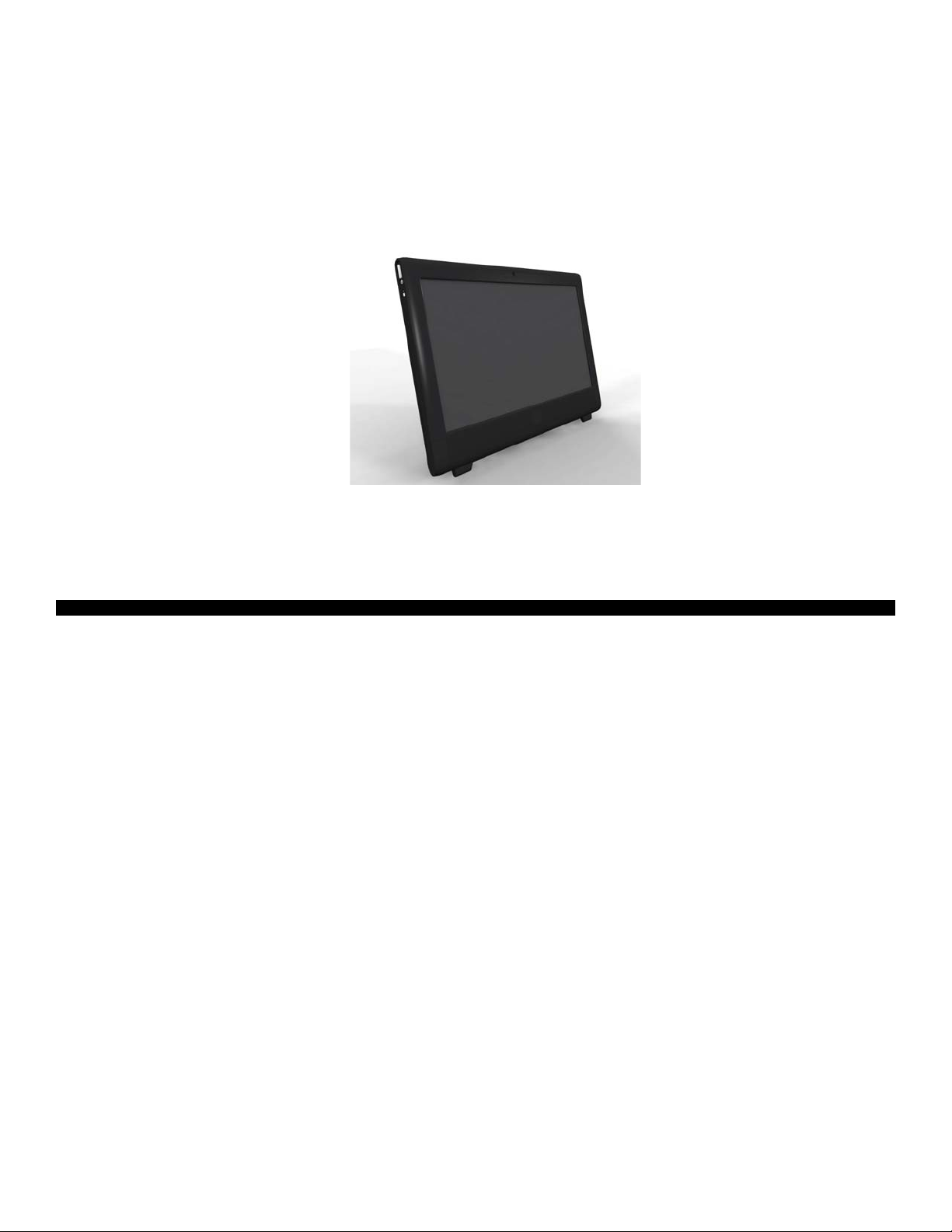
Upgrading and Servicing Guide
Manuel de mise à niveau et d'entretien
HP G1 All-in-One PC
Compaq Presario CQ1All-in-One PC
Computer features may vary by model
Les fonctions de l’ordinateur peuvent varier selon le modèle.
Removing and replacing a CD/DVD drive ............... 2
Tools Needed .............................................................. 2
Removing the CD/DVD drive ......................................... 2
Installing a new CD/DVD drive ...................................... 5
Removing and replacing a hard disk drive ........... 10
Tools needed ............................................................. 10
Removing the hard disk drive ....................................... 10
Replacing the hard disk drive ....................................... 14
Upgrading or replacing memory ......................... 20
Tools Needed ............................................................ 20
Memory Compatibility................................................. 20
Removing the memory ................................................ 21
Installing a new memory card .................................... 24
Troubleshooting.......................................................... 27
Retrait et remplacement d’un lecteur de CD/DVD .... 2
Outils nécessaires......................................................... 2
Retrait du lecteur de CD/DVD ........................................ 2
Installation d’un nouveau lecteur de CD/DVD .................. 5
Retrait et remplacement d’un disque dur ..............10
Outils nécessaires....................................................... 10
Retrait du disque dur................................................... 10
Installation d’un nouveau disque dur ............................. 14
Augmentation ou remplacement de la mémoire ... 20
Outils nécessaires....................................................... 20
Compatibilité de la mémoire ........................................ 20
Retrait de la mémoire .................................................. 21
Installation d’un nouveau module mémoire..................... 24
Dépannage................................................................ 27
Page 2
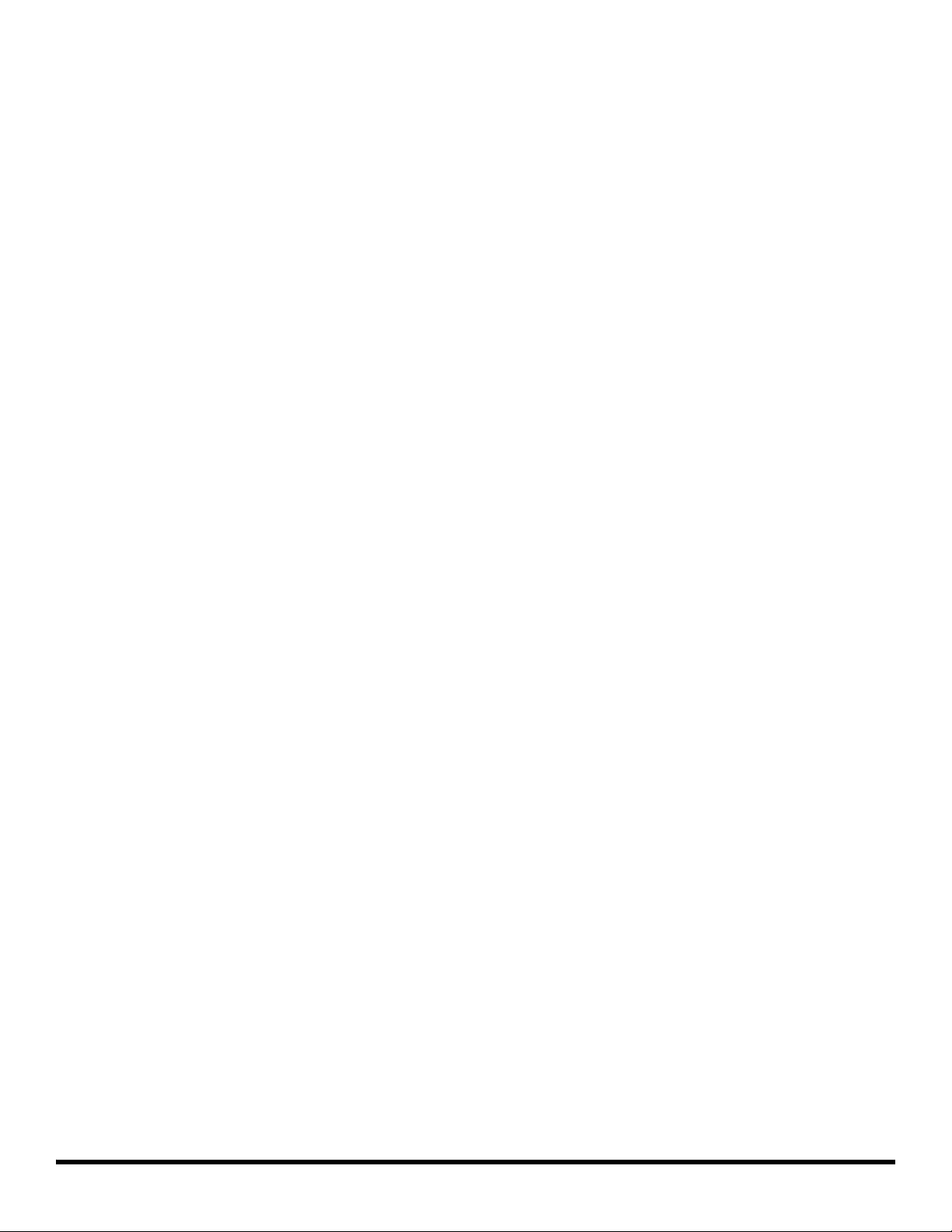
ii 633010-121
Page 3
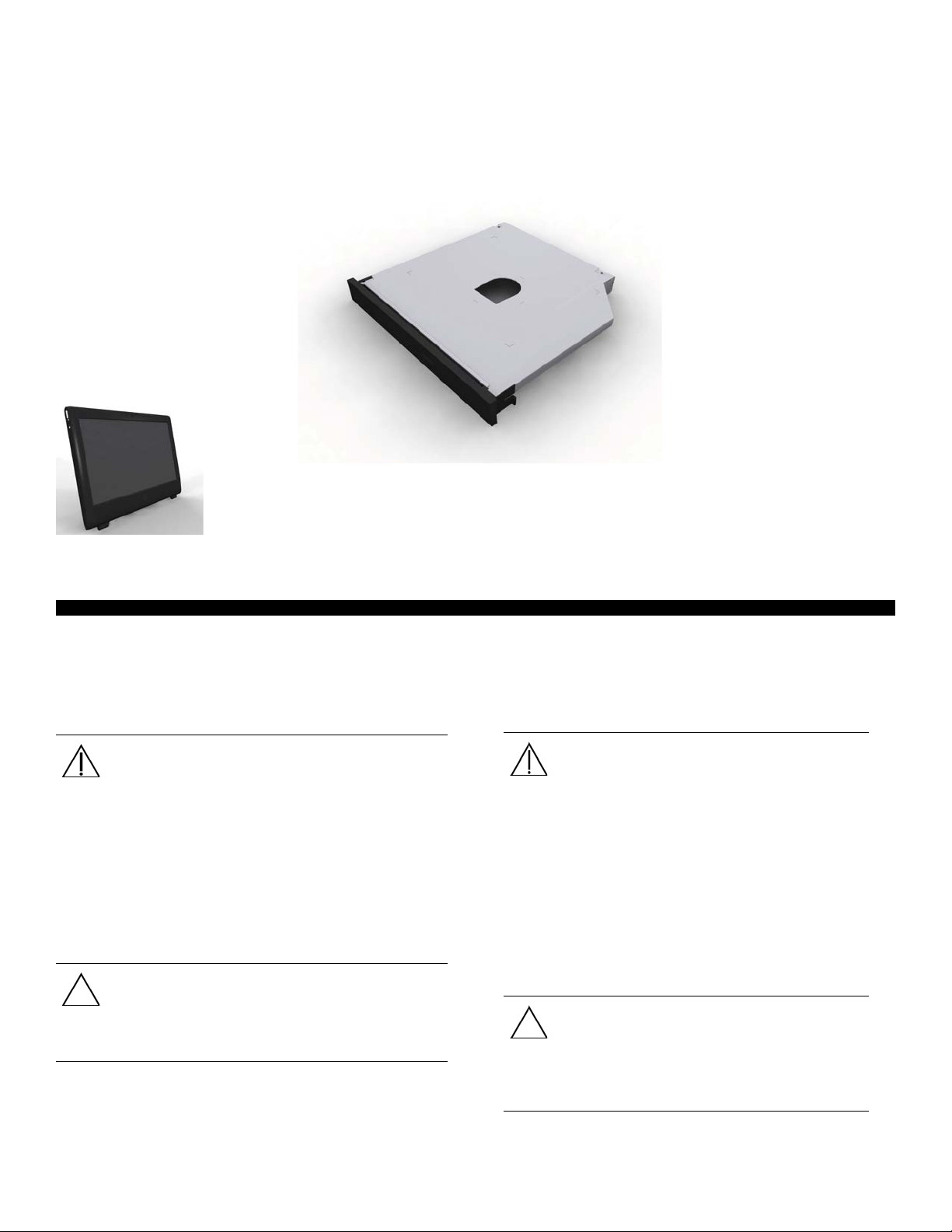
Removing and Replacing a CD/DVD Drive
Retrait et remplacement d’un lecteur de CD/DVD
HP G1 All-in-One PC
Compaq Presario CQ1All-in-One PC
Les fonctions de l’ordinateur peuvent varier selon le modèle.
Computer features may vary by model.
Before you begin
Observe the following requirements before removing and
replacing the CD/DVD drive.
WARNING:
Never open the cover with the power
applied. You might damage your
computer or be injured by the spinning
fan blades.
Avoid touching sharp edges inside the
computer.
Keep your hands away from the moving
fan.
Keep fingers and tools clear of the fan
when the power is applied.
CAUTION: Static electricity can damage the
electronic components inside the computer. Discharge
static electricity by touching the metal cage of the
computer before touching any internal parts or
electronic components.
Avant de commencer
Respectez les conditions requises suivantes avant de retirer et de
remplacer le lecteur de CD/DVD.
AVERTISSEMENT :
N’ouvrez jamais le capot lorsque le
cordon d’alimentation est branché ou
lorsque l’ordinateur est sous tension.
Vous pourriez endommager votre
ordinateur.
Évitez de toucher les bords tranchants
à l’intérieur du châssis.
Gardez vos mains à l’écart du
ventilateur en mouvement.
N’approchez pas vos doigts ou des
outils du ventilateur lorsque
l’ordinateur est alimenté.
ATTENTION : L’électricité statique peut
endommager les composants électroniques à
l’intérieur de l’ordinateur. Déchargez l’électricité
statique en touchant la cage métallique de
l’ordinateur avant de toucher tout composant
interne ou tout composant électronique.
Page 4
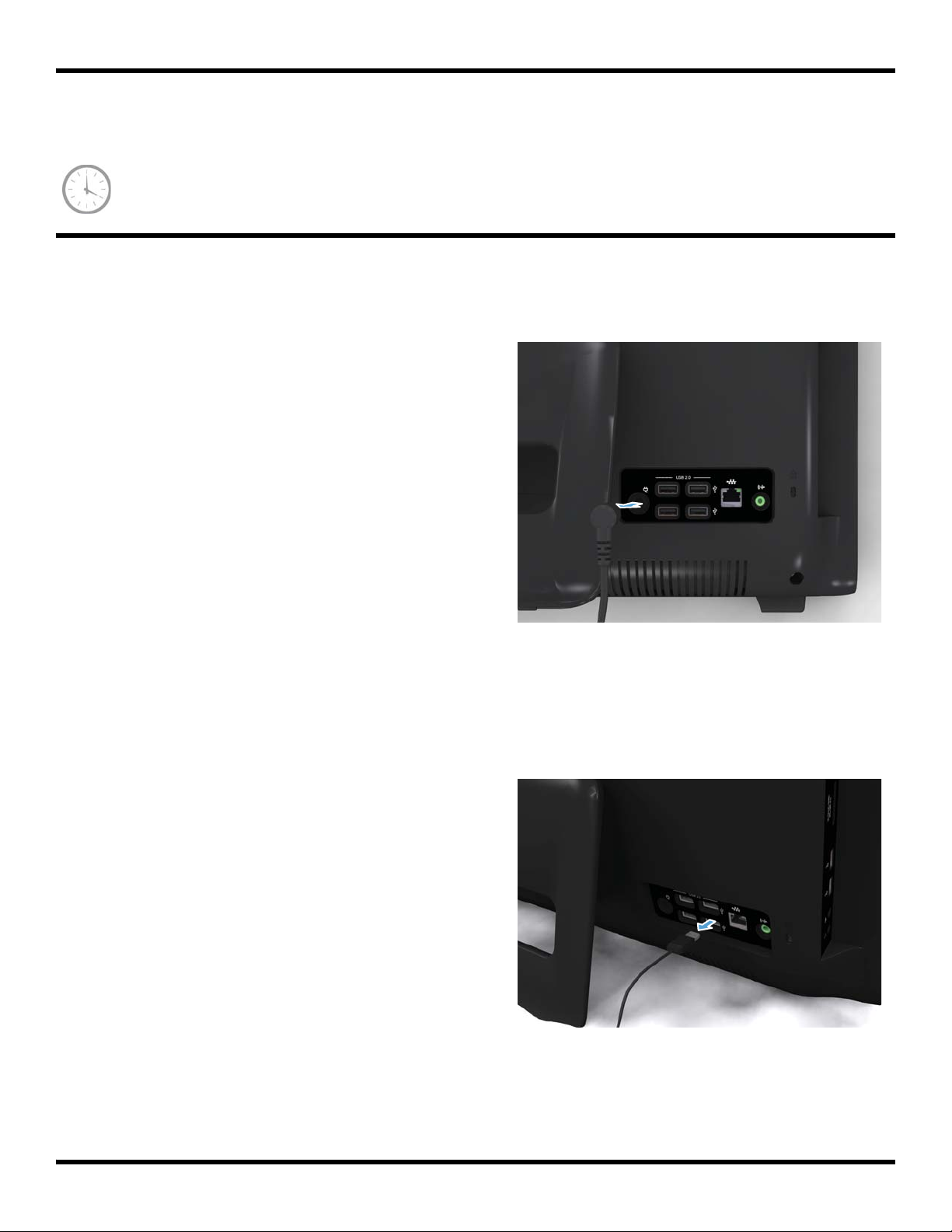
Removing and replacing a CD/DVD drive Retrait et remplacement d’un lecteur de CD/DVD
5 - 10 minutes
5 à 10 minutes
Tools Needed
Flathead/Torx screwdriver
Small Phillips screwdriver
Small screws are easily lost. Remove screws over a surface
that allows you to retrieve them if they fall.
Outils nécessaires
Tournevis plat/Torx
Tournevis cruciforme de précision (petit)
Les petites vis peuvent facilement être perdues. Retirez les
vis sur une surface qui vous permettra de les récupérer si
elles tombent.
Removing the CD/DVD drive Retrait du lecteur de CD/DVD
1 Remove items such as CDs, DVDs, and USB storage
devices from the computer.
Retirez les éléments tels que des CD, DVD et
périphériques de stockage USB de l’ordinateur.
3 Unplug the computer by disconnecting the power cord
from the back of the computer.
Débranchez l’ordinateur en déconnectant le cordon
d’alimentation à l’arrière de l’ordinateur.
4 Unplug all attached cables from the back of the
computer.
2 Close all open programs and shut down your
operating system.
Fermez tous les programmes ouverts et arrêtez votre
système d’exploitation.
Débranchez tous les câbles fixés à l’arrière de
l’ordinateur.
2 633009-DN1
Page 5
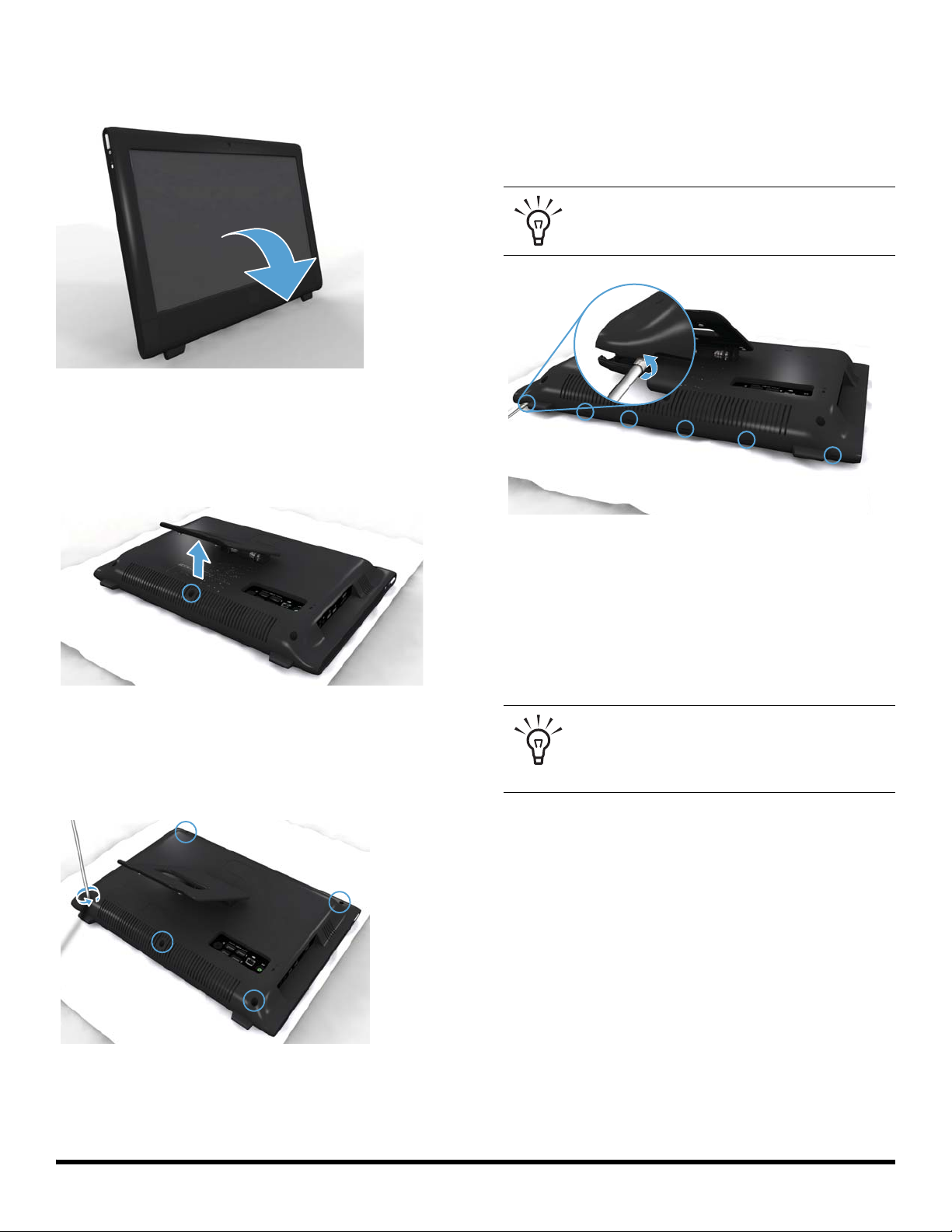
5 Lay the computer down on a flat surface, covered with
a soft cloth to protect the screen from scratches or
other damage.
Posez l’ordinateur sur une surface plane recouverte
d’un chiffon doux afin de protéger l’écran contre les
éraflures ou autres dommages.
6 Lift the stand so that the bottom screw is accessible.
8 Insert the screwdriver into each of the six slots at the
bottom of the computer, and then twist the screwdriver
to release the cover. Do one slot at a time, beginning
with the slot at the far left or right and progressing to
the other side until the screwdriver has been twisted in
all six slots.
TIP: Wrap the end of the screwdriver in tape
or other soft material so as not to scratch the
slots.
Soulevez le socle pour que la vis du bas soit
accessible.
7 Using a flathead/Torx screwdriver, remove the five
screws attaching the back cover to the computer.
Insérez le tournevis dans chacun des six logements de
la partie inférieure de l’ordinateur, puis servez-vous en
pour détacher le capot. Prenez un logement après
l’autre, en commençant par le logement situé à
l’extrême gauche ou droite, puis en progressant vers
l’autre côté jusqu’à ce que le tournevis ait été introduit
dans les six logements.
CONSEIL : Enveloppez l’extrémité du
tournevis dans du ruban ou dans un autre
matériau souple pour ne pas rayer les
logements.
A l’aide d’un tournevis à tête plate/Torx, enlevez les
cinq vis qui fixent le capot arrière à l’ordinateur.
633009-DN1 3
Page 6
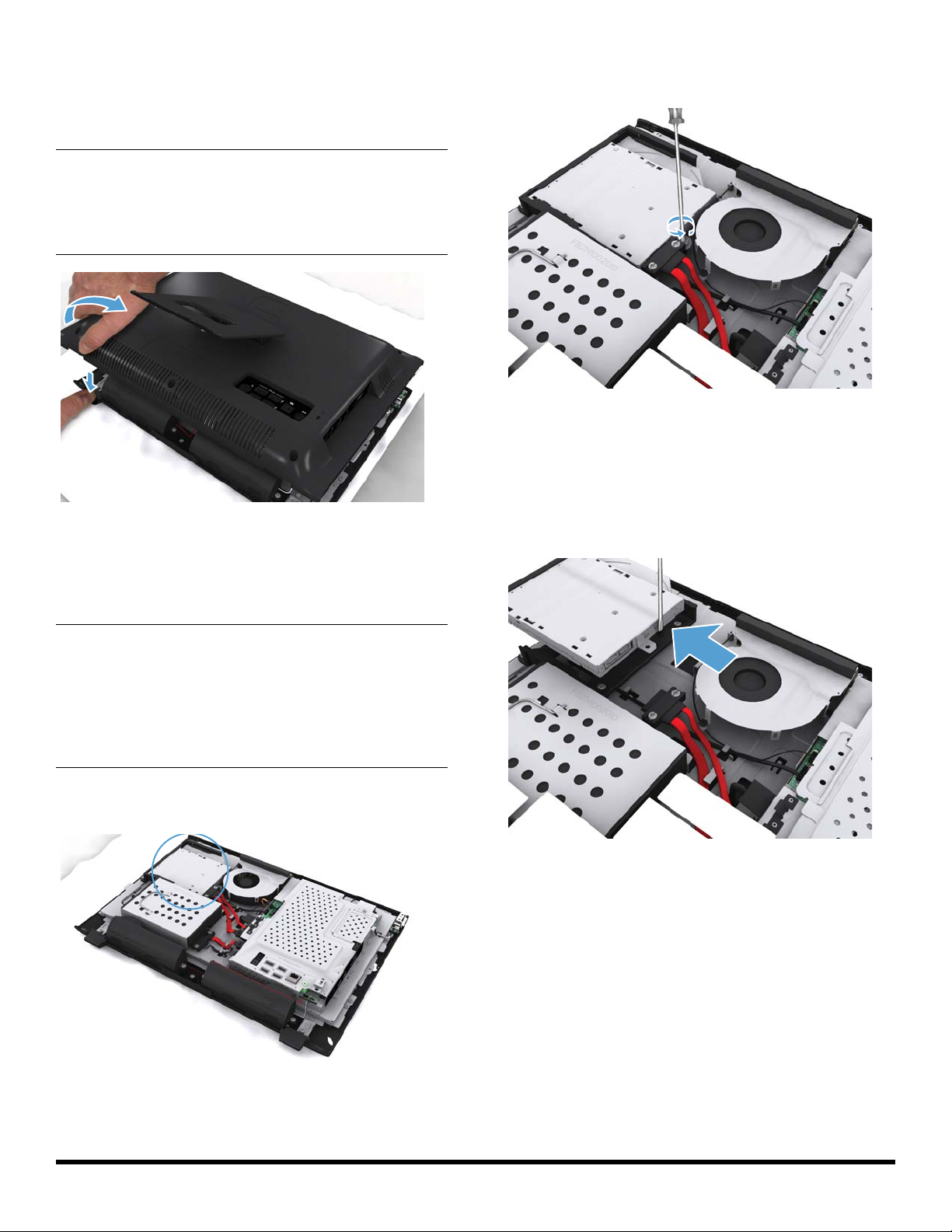
9 Press down on one of the computer’s feet with the
thumb of one hand, and then lift the cover with the
other hand in a single motion (from left to right or from
right to left).
NOTE: You may have to exert force to release the cover.
Do not worry if the cover makes a loud cracking sound as
it separates from the computer. The sound occurs when the
small plastic latch hooks, positioned along all four sides of
the cover at the inside edge, slide off the latch bases.
Appuyez sur un des pieds de l’ordinateur avec le
pouce d’une main et enlevez le capot de l’autre main
d’un seul mouvement (de la gauche vers la droite ou
de la droite vers la gauche).
11 Using a small Phillips screwdriver, loosen the captive
screw that secures the CD/DVD-drive cover.
Utilisez un petit tournevis Phillips pour desserrer la vis
imperdable qui fixe le cache du lecteur de CD/DVD.
12 Using a flathead screwdriver to ease the friction
between the CD/DVD drive and the drive holder, push
CD/DVD drive outward, detaching it from the cable.
REMARQUE : Vous devrez peut-être exercer une petite
pression pour retirer le capot. Ne vous inquiétez pas si le
capot émet un craquement au moment de le détacher de
l’ordinateur. Ce bruit survient lorsque vous faites glisser les
petits crochets d’enclenchement en plastique qui se
trouvent sur le bord intérieur, sur les quatre côtés du capot,
pour les retirer des supports d’enclenchement.
10 Locate the CD/DVD drive compartment on the back of
the computer.
Repérez le compartiment du lecteur de CD/DVD à
l’arrière de l’ordinateur.
Utilisez un tournevis à tête plate pour faciliter la
friction entre le lecteur de CD/DVD et le support de
lecteur, poussez le lecteur de CD vers l’extérieur en le
détachant du câble.
4 633009-DN1
Page 7
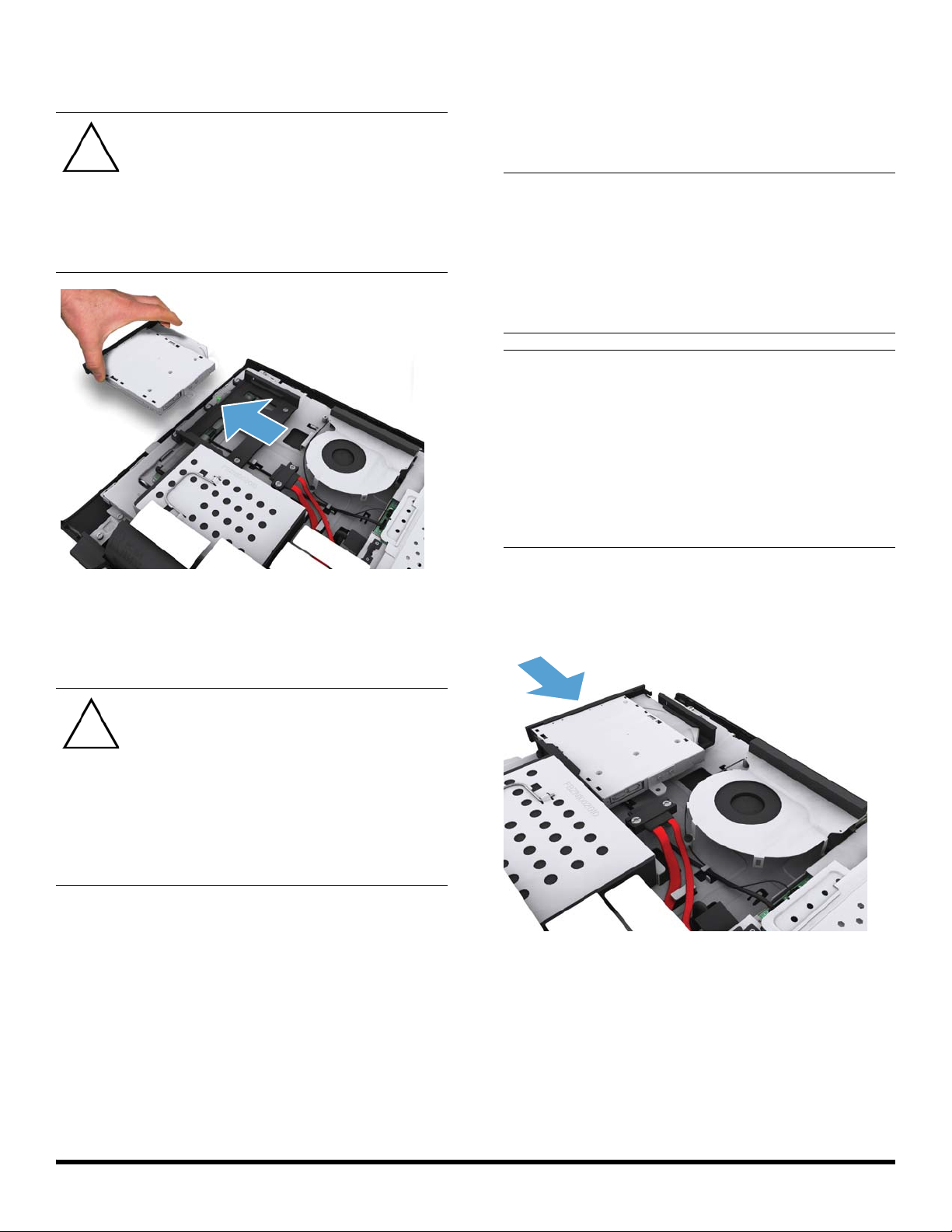
13 Holding the CD/DVD drive by the side edges, slide
the drive all the way out of the compartment.
CAUTION: Do not pull the bezel on the
outer edge of the CD/DVD drive faceplate.
It might become damaged or break off.
Do not hold or press the top or bottom side
of the CD/DVD drive. Doing so might
damage the laser head or internal structure
of the drive.
Installing a new CD/DVD drive Installation d’un nouveau lecteur de CD/DVD
CAUTION: A CD/DVD drive is extremely sensitive to shock
impact. Do not bang or drop it.
NOTE: The replacement CD/DVD drive may not look
exactly the same as the original drive due to different
manufacturers or models. Hewlett-Packard always provides
quality parts that meet or exceed your original computer
specifications.
ATTENTION : Un lecteur de CD/DVD est extrêmement
sensible aux chocs. Ne le cognez pas ou ne le laissez pas
tomber.
REMARQUE : Le lecteur de CD/DVD de remplacement
peut ne pas ressembler exactement au lecteur d’origine en
raison de différences entre modèles ou fabricants.
Hewlett-Packard fournit toujours des pièces de qualité
conformes ou supérieures aux caractéristiques techniques
de votre ordinateur d’origine.
Faites glisser le lecteur de CD/DVD pour le sortir
entièrement du compartiment en le tenant des deux
côtés.
ATTENTION : Ne tirez pas sur le cadre
du bord extérieur du cache du lecteur
CD/DVD. Vous pourriez l’endommager ou
le casser.
N’attrapez pas le lecteur de CD/DVD par le
dessus ou le dessous et n’exercez aucune
pression à ces endroits. Ceci pourrait
endommager la tête laser ou la structure
interne du lecteur.
1 Insert the CD/DVD drive into the CD/DVD drive cage,
sliding it forward until the CD-DVD drive fits snugly in
the CD-DVD drive cable connector and the screw
aligns with the screw hole on the computer.
Insérez le lecteur de CD/DVD dans le compartiment
CD/DVD en le faisant glisser vers l’avant jusqu’à ce
qu’il s’enclenche bien dans le connecteur de câble du
lecteur de CD-DVD et que la vis soit alignée sur le trou
de vis sur l’ordinateur.
633009-DN1 5
Page 8

2 Tighten the captive CD/DVD drive cover screw.
1
2
4 Position the back cover over the back of the computer,
aligning it first at the top and then at the bottom.
Serrez la vis imperdable du capot du lecteur de
CD/DVD.
3 Make sure that the wire at the bottom of the computer
is inside the retaining clasps.
Assurez-vous que le câble situé dans la partie
inférieure de l’ordinateur se trouve à l’intérieur des
crochets de retenue.
Placez le capot arrière sur le flanc arrière de
l’ordinateur en l’alignant d’abord sur la partie
supérieure, puis la partie inférieure.
5 Press the cover along all four sides, then pinch the
cover and computer along all four sides to snap the
cover latches into place.
Appuyez sur les quatre côtés du capot, puis appuyez
sur le capot et l’ordinateur en même temps (toujours
par les quatre côtés) pour enclencher les crochets du
capot.
6 633009-DN1
Page 9

6 Lift the stand so that the bottom screw hole is visible.
8 Place the computer in an upright position.
Soulevez le socle pour que le trou de la vis du bas soit
visible.
7 Replace the five screws on the back cover.
Remettez les cinq vis du capot arrière en place.
Mettez l’ordinateur en position verticale.
9 Reconnect all the cables.
Rebranchez tous les câbles.
633009-DN1 7
Page 10

10 Plug in the power cord.
TÂCHE COMPLÉTÉE
TASK COMPLETED
Branchez le cordon d’alimentation.
11 Press the power button to turn on the computer.
Appuyez sur le bouton Marche/Arrêt pour allumer
l’ordinateur.
8 633009-DN1
Page 11

Removing and Replacing a Hard Disk Drive
Retrait et remplacement d’un disque dur
HP G1 All-in-One PC
Compaq Presario CQ1All-in-One PC
Les fonctions de l’ordinateur peuvent varier selon le modèle.
Computer features may vary by model.
Before you begin
Observe the following requirements before removing and
replacing the hard disk drive.
WARNING:
Never open the cover with the power
cord attached or power applied. You
might damage your computer or be
injured by the spinning fan blades.
Avoid touching sharp edges inside the
computer.
Keep your hands away from the moving
fan.
Keep fingers and tools clear of the fan
when the power is applied.
CAUTION: Static electricity can damage the
electronic components inside the computer. Discharge
static electricity by touching the metal cage of the
computer before touching any internal parts or
electronic components.
Avant de commencer
Respectez les conditions requises suivantes avant de retirer et de
remplacer le disque dur.
AVERTISSEMENT :
N’ouvrez jamais le capot lorsque le
cordon d’alimentation est branché ou
lorsque l’ordinateur est sous tension.
Vous pourriez endommager votre
ordinateur.
Évitez de toucher les bords tranchants
à l’intérieur du châssis.
Gardez vos mains à l’écart du
ventilateur en mouvement.
N’approchez pas vos doigts ou des
outils du ventilateur lorsque
l’ordinateur est alimenté.
ATTENTION : L’électricité statique peut
endommager les composants électroniques à
l’intérieur de l’ordinateur. Déchargez l’électricité
statique en touchant la cage métallique de
l’ordinateur avant de toucher tout composant
interne ou tout composant électronique.
Page 12

Removing and replacing a hard disk drive Retrait et remplacement d’un disque dur
5-10 minutes
5 à 10 minutes
Tools needed
Flathead/Torx screwdriver
Small Phillips screwdriver
Small screws are easily lost. Remove screws over a surface
that allows you to retrieve them if they fall.
Outils nécessaires
Tournevis plat/Torx
Tournevis cruciforme de précision (petit)
Les petites vis peuvent facilement être perdues. Retirez les
vis sur une surface qui vous permettra de les récupérer si
elles tombent.
Removing the hard disk drive Retrait du disque dur
1 Remove items such as CDs, DVDs, and USB storage
devices from the computer.
Retirez les éléments tels que des CD, DVD et
périphériques de stockage USB de l’ordinateur.
2 Close all open programs and shut down your
operating system.
Fermez tous les programmes ouverts et arrêtez votre
système d’exploitation.
3 Unplug the computer by disconnecting the power cord
from the back of the computer.
Débranchez l’ordinateur en déconnectant le cordon
d’alimentation à l’arrière de l’ordinateur.
10 633009-DN1
Page 13

4 Unplug all attached cables from the back and side of
the computer.
Débranchez tous les câbles branchés à l’arrière et sur
le côté de l’ordinateur.
5 Lay the computer down on a flat surface, covered with
a soft cloth to protect the screen from scratches or
other damage.
6 Lift the stand so that the bottom screw is accessible.
Soulevez le socle pour que la vis du bas soit
accessible.
7 Using a flathead/Torx screwdriver, remove the five
screws attaching the back cover to the computer.
A l’aide d’un tournevis à tête plate/Torx, retirez les
cinq vis qui fixent le capot arrière à l’ordinateur.
Posez l’ordinateur sur une surface plane recouverte
d’un chiffon doux afin de protéger l’écran contre les
éraflures ou autres dommages.
633009-DN1 11
Page 14

8 Insert the screwdriver into each of the six slots at the
bottom of the computer, and then twist the screwdriver
to release the cover. Do one slot at a time, beginning
with the slot at the far left or right and progressing to
the other side until the screwdriver has been twisted in
all six slots.
TIP: Wrap the end of the screwdriver in
tape or other soft material so as not to
scratch the slots.
Insérez le tournevis dans chacun des six logements de
la partie inférieure de l’ordinateur, puis servez-vous en
pour détacher le capot. Prenez un logement après
l’autre, en commençant par le logement situé à
l’extrême gauche ou droite, puis en progressant vers
l’autre côté jusqu’à ce que le tournevis ait été introduit
dans les six logements.
9 Press down on one of the computer’s feet with the
thumb of one hand, and then lift the cover with the
other hand in a single motion (from left to right or from
right to left).
NOTE: You may have to exert force to release the cover.
Do not worry if the cover makes a loud cracking sound as
it separates from the computer. The sound occurs when the
small plastic latch hooks, positioned along all four sides of
the cover at the inside edge, slide off the latch bases.
Appuyez sur un des pieds de l’ordinateur avec le
pouce d’une main et enlevez le capot de l’autre main
d’un seul mouvement (de la gauche vers la droite ou
de la droite vers la gauche).
CONSEIL : Enveloppez l’extrémité du
tournevis dans du ruban ou dans un autre
matériau souple pour ne pas rayer les
logements.
REMARQUE : Vous devrez peut-être exercer une petite
pression pour retirer le capot. Ne vous inquiétez pas si le
capot émet un craquement au moment de le détacher de
l’ordinateur. Ce bruit survient lorsque vous faites glisser les
petits crochets d’enclenchement en plastique qui se
trouvent sur le bord intérieur, sur les quatre côtés du capot,
pour les retirer des supports d’enclenchement.
12 633009-DN1
Page 15

10 Locate the hard-disk drive compartment on the back of
the computer.
Repérez le compartiment du disque dur à l’arrière de
l’ordinateur.
11 Using a small Phillips screwdriver, loosen the captive
screw that secures the hard-disk drive cage.
13 Holding the hard-disk drive cage handle, lift the cage
out of the computer.
Sortez le boîtier de disque dur de l’ordinateur en le
soulevant par la poignée.
14 To remove the hard disk drive from the cage, turn the
hard-disk drive cage over and unscrew the four screws
on the cage, using a small Phillips screwdriver.
Utilisez un petit tournevis cruciforme Phillips pour
desserrer la vis imperdable qui fixe le boîtier de
disque dur.
12 Push the hard-disk drive cage out, detaching it from
the hard-disk cable.
Poussez le boîtier du disque dur pour le sortir, en le
détachant du câble de disque dur.
Pour enlever le disque dur du boîtier, retournez le
boîtier de disque dur et dévissez les quatre vis du
boîtier à l’aide d’un petit tournevis cruciforme Phillips.
15 Slide the hard disk drive out of the cage.
Faites glisser le disque dur hors de la cage.
633009-DN1 13
Page 16

Replacing the hard disk drive Installation d’un nouveau disque dur
CAUTION: A hard disk drive is extremely sensitive to
shock impact. Do not bang or drop it.
NOTE: The replacement hard-disk drive may not look
exactly the same as the original drive due to different
manufacturers or models. Hewlett-Packard always provides
quality parts that meet or exceed your original computer
specifications.
1 Insert the new hard-disk drive into the cage. Make sure
that the hard-disk drive is inserted with the label
facing up.
ATTENTION : Un disque dur est extrêmement sensible
aux chocs. Ne le cognez pas ou ne le laissez pas tomber.
REMARQUE : Le disque dur de remplacement peut ne
pas ressembler exactement au disque dur d’origine en
raison de différences entre modèles ou fabricants.
Hewlett-Packard fournit toujours des pièces de qualité
conformes ou supérieures aux caractéristiques techniques
de votre ordinateur d’origine.
Insérez le nouveau disque dur dans le boîtier. Vérifiez
que le disque dur est inséré avec la face portant
l’étiquette vers le haut.
2 Align the hard-disk drive screw holes with the screw
holes on the hard-disk drive cage.
Alignez les trous de vis du disque dur avec les trous de
vis du boîtier de disque dur.
14 633009-DN1
Page 17

3 Replace the four screws on the hard-disk drive cage.
TIP: The screws are short. Hold the corner
of the hard-disk drive against the cage to
allow the first screw to gain purchase in the
hard-disk screw hole.
NOTE: The four screws that secure the hard disk drive to
the hard-disk drive cage have rubber grommets, protecting
the hard disk drive from vibrations that might damage the
drive if the screws come into direct contact with the cage
metal. These grommets can fall off or become torn when
you remove the hard disk drive from the hard-disk drive
cage. You can order replacement grommets from
HP by going to the following Web site:
http://www.hp.com/support
4 Turn the hard-disk drive cage over so that the handle is
on top, and then insert the hard-disk drive cage into
the bay.
Retournez le boîtier de disque dur de manière à ce
que la poignée soit dirigée vers le haut puis insérez le
boîtier de disque dur dans la baie.
Remettez en place les quatre vis sur la cage du disque
dur.
CONSEIL : Les vis sont courtes. Maintenez
le coin du boîtier de disque dur contre le
boîtier pour permettre à la première vis de
pénétrer dans le trou de vis du disque dur.
REMARQUE : Les quatre vis qui fixent le disque dur au
boîtier de disque dur sont dotées d’œillets en caoutchouc.
Ils protègent le disque dur contre des vibrations qui
pourraient l’endommager si les vis entraient en contact
direct avec le métal du boîtier. Ces œillets peuvent tomber
ou se déchirer lorsque vous enlevez le disque dur du
boîtier de disque dur. Vous pouvez commander des œillets
de rechange sur le site Web HP suivant :
http://www.hp.com/support.
5 Push the hard disk drive into the cable connection.
Poussez le disque dur dans la connexion de câble.
633009-DN1 15
Page 18

6 Tighten the captive screw that secures the hard-disk
1
2
drive cage to the computer.
8 Position the back cover over the back of the computer,
aligning it first at the top and then at the bottom.
Serrez la vis imperdable pour fixer le boîtier de disque
dur à l’ordinateur.
7 Make sure that the wire at the bottom of the computer
is inside the retaining clasps.
Assurez-vous que le câble situé dans la partie
inférieure de l’ordinateur se trouve à l’intérieur des
crochets de retenue.
Placez le capot arrière sur le flanc arrière de
l’ordinateur en l’alignant d’abord sur la partie
supérieure, puis la partie inférieure.
9 Press the cover along all four sides, then pinch the
cover and computer along all four sides to snap the
cover latches into place.
Appuyez sur les quatre côtés du capot, puis appuyez
sur le capot et l’ordinateur en même temps (toujours
par les quatre côtés) pour enclencher les crochets du
capot.
16 633009-DN1
Page 19

10 Lift the stand so that the bottom screw hole is visible.
12 Place the computer in an upright position.
Soulevez le socle pour que le trou de la vis du bas soit
visible.
11 Replace the five screws on the back cover.
Remettez les cinq vis du capot arrière.
Mettez l’ordinateur en position verticale.
13 Reconnect all the cables.
Rebranchez tous les câbles.
633009-DN1 17
Page 20

14 Plug in the power cord.
NOTE: If your hard-disk drive was shipped without an
operating system installed, you will need to use your system
recovery discs to install the operating system on the new
hard disk drive.
To install the operating system, refer to the instructions
included with your system recovery discs. You can also
order recovery disks from the HP Web site:
http://www.hp.com/support
After the operating system has been installed, you will
need to reinstall any applications and restore any data you
backed up.
Branchez le cordon d’alimentation.
15 Press the power button to turn on the computer.
Appuyez sur le bouton d’alimentation pour démarrer
l’ordinateur.
REMARQUE : Si votre disque dur a été livré sans qu’un
système d’exploitation y soit installé, vous devrez utiliser
vos disques de restauration de système pour installer le
système d’exploitation sur le nouveau disque dur.
Pour installer le système d’exploitation, suivez les
instructions jointes à vos disques de restauration de
système. Vous pouvez également commander des disques
de restauration sur le site Web HP suivant :
http://www.hp.com/support
Après avoir installé le système d’exploitation, il vous faudra
réinstaller toutes les applications et restaurer toutes les
données que vous avez sauvegardées.
TASK COMPLETED
TÂCHE COMPLÉTÉE
18 633009-DN1
Page 21

Upgrading or Replacing Memory
Augmentation ou remplacement de la mémoire
HP G1 All-in-One PC
Compaq Presario CQ1All-in-One PC
Les fonctions de l’ordinateur peuvent varier selon le modèle.
Computer features may vary by model.
Before you begin
Observe the following requirements before removing and
replacing memory.
WARNING:
Never open the cover with the power
cord attached or power applied. You
might damage your computer or be
injured by the spinning fan blades.
Avoid touching sharp edges inside the
computer.
CAUTION: Static electricity can damage the
electronic components inside the computer. Discharge
static electricity by touching the metal cage of the
computer before touching any internal parts or
electronic components.
Avant de commencer
Respectez les conditions requises suivantes avant de retirer et de
remplacer la carte mémoire.
AVERTISSEMENT :
N’ouvrez jamais le capot lorsque le
cordon d’alimentation est branché ou
lorsque l’ordinateur est sous tension.
You might damage your computer or
be injured by the spinning fan
blades.
Évitez de toucher les bords tranchants
à l’intérieur du châssis.
ATTENTION : L’électricité statique peut
endommager les composants électroniques à
l’intérieur de l’ordinateur. Déchargez l’électricité
statique en touchant la cage métallique de
l’ordinateur avant de toucher tout composant
interne ou tout composant électronique.
Page 22

Upgrading or replacing memory Augmentation ou remplacement de la mémoire
5 - 10 minutes
5 à 10 minutes
Tools Needed
Flathead/Torx screwdriver
Small Phillips screwdriver
Small screws are easily lost. Remove screws over a surface
that allows you to retrieve them if they fall.
Memory Compatibility
Verify that the memory installed is compatible with this
computer. SO-DIMMs are small outline dual inline memory
modules. They are smaller and thinner than most other
DIMMs, so that they take less space in the case.
SO-DIMM modules must meet the following requirements:
200-pin DDR2-DIMM
PC3-10600 (DDR3-1333) SODIMM (667 Mgz)
Unbuffered, non-ECC (64-bit) DIMMs
1.8 V memory only
4.0 GB maximum installable memory. Actual
available memory that can be used in Windows will
be less.
Because the memory uses dual channels, you should use
the same DIMM type for both sockets.
Outils nécessaires
Tournevis plat/Torx
Tournevis cruciforme de précision (petit)
Les petites vis peuvent facilement être perdues. Retirez les
vis sur une surface qui vous permettra de les récupérer si
elles tombent.
Compatibilité de la mémoire
Vérifiez que la mémoire installée est compatible avec cet
ordinateur. Les mémoires SO-DIMM sont des modules de
mémoire de petit format à double rangée de connexions.
Ceux-ci sont plus petits et plus fins que les autres modules
DIMM, pour prendre moins de place dans le boîtier.
Les modules SO-DIMM doivent remplir les conditions
suivantes :
DIMM DDR2 200 broches
SODIMM DDR3-1333 PC3-10600 (667 MHz)
DIMM sans mémoire tampon, sans code correcteur
d’erreur
Mémoire 1,8 V uniquement
Mémoire installée maximale de 4,0 Go. La mémoire
réellement disponible pouvant être installée sous
Windows sera inférieure.
Comme la mémoire utilise deux canaux, vous devez utiliser
le même type de DIMM pour les deux supports.
20 633009-DN1
Page 23

Removing the memory Retrait de la mémoire
1 Remove items such as CDs, DVDs, and USB storage
devices from the computer.
Retirez les éléments tels que des CD, DVD et
périphériques de stockage USB de l’ordinateur.
2 Close all open programs and shut down your
operating system.
Fermez tous les programmes ouverts et arrêtez votre
système d’exploitation.
3 Unplug the computer by disconnecting the power cord
from the back of the computer.
5 Lay the computer down on a flat surface, covered with
a soft cloth to protect the screen from scratches or
other damage.
Posez l’ordinateur sur une surface plane recouverte
d’un chiffon doux afin de protéger l’écran contre les
éraflures ou autres dommages.
Débranchez l’ordinateur en déconnectant le cordon
d’alimentation à l’arrière de l’ordinateur.
4 Unplug all attached cables from the back and side of
the computer.
6 Lift the stand so that the bottom screw is accessible.
Soulevez le socle pour que la vis du bas soit
accessible.
Débranchez tous les câbles branchés à l’arrière et sur
le côté de l’ordinateur.
633009-DN1 21
Page 24

7 Using a flathead/Torx screwdriver, remove the five
screws attaching the back cover to the computer.
A l’aide d’un tournevis à tête plate/Torx, retirez les
cinq vis qui fixent le capot arrière à l’ordinateur.
8 Insert the screwdriver into each of the six slots at the
bottom of the computer, and then twist the screwdriver
to release the cover. Do one slot at a time, beginning
with the slot at the far left or right and progressing to
the other side until the screwdriver has been twisted in
all six slots.
TIP: Wrap the end of the screwdriver in
tape or other soft material so as not to
scratch the slots.
9 Press down on one of the computer’s feet with the
thumb of one hand, and then lift the cover with the
other hand in a single motion (from left to right or from
right to left).
NOTE: You may have to exert force to release the cover.
Do not worry if the cover makes a loud cracking sound as
it separates from the computer. The sound occurs when the
small plastic latch hooks, positioned along all four sides of
the cover at the inside edge, slide off the latch bases.
Appuyez sur un des pieds de l’ordinateur avec le
pouce d’une main et enlevez le capot de l’autre main
d’un seul mouvement (de la gauche vers la droite ou
de la droite vers la gauche).
Insérez le tournevis dans chacun des six logements de
la partie inférieure de l’ordinateur, puis servez-vous en
pour détacher le capot. Prenez un logement après
l’autre, en commençant par le logement situé à
l’extrême gauche ou droite, puis en progressant vers
l’autre côté jusqu’à ce que le tournevis ait été introduit
dans les six logements.
CONSEIL : Enveloppez l’extrémité du
tournevis dans du ruban ou dans un autre
matériau souple pour ne pas rayer les
logements.
REMARQUE : Vous devrez peut-être exercer une petite
pression pour retirer le capot. Ne vous inquiétez pas si le
capot émet un craquement au moment de le détacher de
l’ordinateur. Ce bruit survient lorsque vous faites glisser les
petits crochets d’enclenchement en plastique qui se
trouvent sur le bord intérieur, sur les quatre côtés du capot,
pour les retirer des supports d'enclenchement.
22 633009-DN1
Page 25

10 Locate the memory compartment on the back of the
computer.
Repérez le module mémoire à l’arrière de l’ordinateur.
11 Using a small Phillips screwdriver, loosen the captive
screw that secures the memory cover.
12 Slide the memory cover off the memory compartment.
IMPORTANT: If you are removing both cards, you must
remove the upper one before removing the lower one.
Faites glisser le cache de la mémoire pour le retirer du
module mémoire.
Utilisez un petit tournevis Phillips pour retirer la vis qui
fixe le cache de la mémoire.
IMPORTANT : Si vous retirez les deux modules, vous
devez retirer celui du haut avant d’enlever celui du bas.
13 Use your fingers to press outwards on the retaining
clips at the left and right sides of the upper memory
card to release it.
Utilisez vos doigts pour pousser les clips de maintien
situés à gauche et à droite du module mémoire du
haut vers l’extérieur pour le libérer.
633009-DN1 23
Page 26

14 Holding the memory card by its edges, remove it from
the compartment.
En tenant le module mémoire par ses bords, retirez-le
du compartiment.
15 If you need to remove the lower memory card, repeat
steps 13 and 14.
S’il vous faut retirer le module mémoire du bas,
réitérez les étapes 13 et 14.
Installing a new memory card Installation d’un nouveau module mémoire
NOTE: The replacement memory card may not look
exactly the same as the original card due to different
manufacturers or models. Hewlett-Packard always provides
quality parts that meet or exceed your original computer
specifications.
REMARQUE : Le module mémoire de remplacement peut
ne pas ressembler exactement au module d’origine en
raison de différences entre modèles ou fabricants.
Hewlett-Packard fournit toujours des pièces de qualité
conformes ou supérieures aux caractéristiques techniques
de votre ordinateur d’origine.
1 Orient the new memory card so that the notch on the
edge of the card faces left and is toward the top.
Orientez la nouvelle carte mémoire de manière que
l’encoche sur le bord de la carte soit dirigée vers la
gauche et vers le haut.
2 Holding the card by its edges, slide it all the way into
the slot.
En tenant le module par ses bords, faites-le glisser tout
au fond de l’emplacement.
24 633009-DN1
Page 27

3 Make sure the card is pressed all the way into the slot,
1
2
and then gently push down on the card to snap it into
place.
Assurez-vous que le module est complètement inséré
dans l’emplacement puis appuyez délicatement sur le
module pour le faire rentrer à la bonne position.
6 Make sure that the wire at the bottom of the computer
is held by the retaining clasps.
Assurez-vous que les câbles en bas de l’ordinateur soit
tenus par les crochets de retenue.
4 Lower the memory cover into the chassis and slide it
into place.
Abaissez le cache de la mémoire dans le châssis et
enclenchez-le.
5 Tighten the memory cover screw.
7 Position the back cover over the back of the computer,
aligning it first at the top and then at the bottom.
Placez le capot arrière sur le flanc arrière de
l’ordinateur en l’alignant d’abord sur la partie
supérieure, puis la partie inférieure.
Serrez la vis du cache de la mémoire.
633009-DN1 25
Page 28

8 Press the cover along all four sides, then pinch the
cover and computer along all four sides to snap the
cover latches into place.
Appuyez sur les quatre côtés du capot, puis appuyez
sur le capot et l’ordinateur en même temps (toujours
par les quatre côtés) pour enclencher les crochets du
capot.
10 Replace the five screws on the back cover.
Remettez les cinq vis du capot arrière en place.
11 Place the computer in an upright position.
9 Lift the stand so that the bottom screw hole is visible.
Soulevez le socle pour que le trou de la vis du bas soit
visible.
Mettez l’ordinateur en position verticale.
26 633009-DN1
Page 29

12 Reconnect all the cables.
TÂCHE COMPLÉTÉE
TASK COMPLETED
Rebranchez tous les câbles.
13 Plug in the power cord.
14 Press the power button to turn on the computer.
Appuyez sur le bouton Marche/Arrêt pour allumer
l’ordinateur.
Branchez le cordon d’alimentation.
Troubleshooting
If the computer displays a memory error after you have
turned it back on, turn the computer off and unplug the
power cord, then open up the memory compartment and
make sure the memory card is firmly seated. To install it
correctly, make sure it is inserted all the way into the slot,
and then push down on it to snap it into place.
Dépannage
Si l’ordinateur affiche une erreur mémoire lorsque vous le
rallumez, eteignez l’ordinateur et débranchez le cordon
d’alimentation, puis ouvrez le compartiment de la mémoire
et vérifiez que la carte mémoire est insérée fermement.
Pour l’installer correctement, vérifiez qu’elle est insérée à
fond dans le compartiment puis appuyez vers le bas pour
qu’elle s’enclenche.
Copyright © 2011 Hewlett-Packard Development Company, L.P.
The information contained herein is subject to change without notice.
Version: 1.0
Printed in Canda
Copyright © 2011 Hewlett-Packard Development Company, L.P.
Les informations contenues dans le présent document sont
susceptibles d’être modifiées sans préavis.
Version : 1.0
Imprimé au Canada
